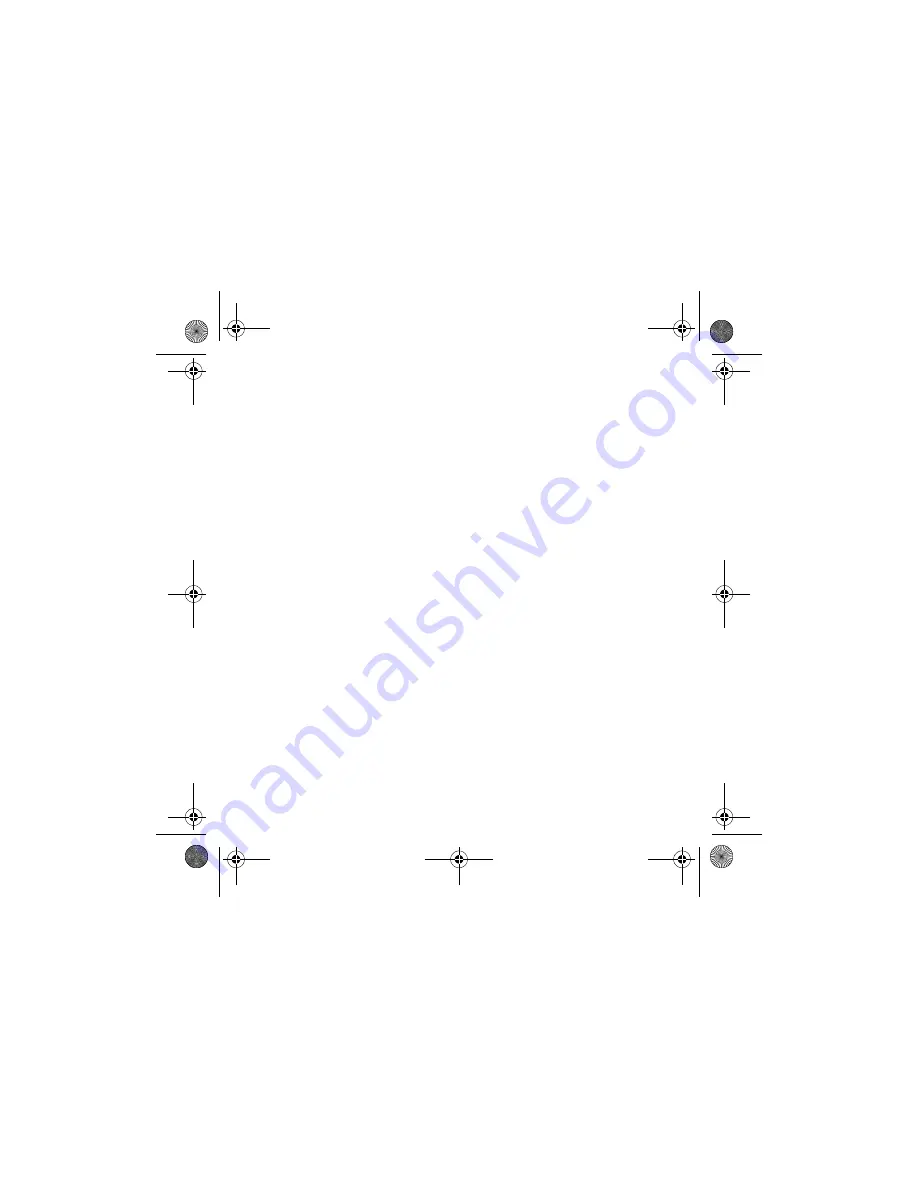
39
Alleen in Windows 2000:
Als er een dialoogvenster
Kan digitale handtekening niet vinden
wordt geopend, waarin
wordt vermeld dat de Creative WebCam Live! Pro is aangetroffen, klikt u op de knop
Ja
.
Alleen in Windows ME en Windows 98 SE:
i.
Als u wordt gevraagd om de cd van Windows 98 of Windows ME in het cd-rom-station te
plaatsen, verwijdert u de Creative WebCam Live! Pro-installatie-cd van de Creative WebCam
uit het cd-rom-station en plaatst u de juiste cd in het cd-rom-station.
ii.
In het dialoogvenster
Schijf plaatsen
klikt u op
OK
.
8.
Volg de instructies op het scherm om de installatie uit te voeren. Nadat u de
stuurprogramma’s met succes hebt geïnstalleerd, wordt u mogelijk gevraagd of u de
computer opnieuw wilt opstarten. Selecteer
Nee
zolang u niet alle stuurprogramma’s
en toepassingen hebt geïnstalleerd.
9.
Start uw computer opnieuw nadat u alle toepassingen hebt geïnstalleerd.
2
2
De installatie controleren
1.
Klik met de rechtermuisknop op het pictogram
Deze computer
op het bureaublad
of in het menu Start van Windows.
2.
Klik in het menu dat verschijnt, op
Eigenschappen
.
Alleen in Windows XP en Windows 2000:
Klik in het dialoogvenster
Systeemeigenschappen
op het tabblad
Hardware
. Klik op de knop
Apparaatbeheer
.
In Windows ME en Windows 98 SE:
Klik in het dialoogvenster
Eigenschappen van Systeem
op het tabblad
Apparaatbeheer
.
3.
Klik op het plusteken (+) naast het pictogram
Imaging-apparaat
Het onderdeel
“Creative WebCam Live! Pro” verschijnt.
CLE_WCam Live Pro QS.book Page 39 Thursday, July 29, 2004 10:48 AM


































